Steam in-home streaming er en teknologi dergiver brugerne mulighed for at spille spil over et lokalt netværk fra en pc til en anden, uanset operativsystemet. Linux-brugere kan drage fordel af denne teknologi til at spille de nyeste Windows-spil på Linux.
Før du kan bruge streaming i hjemmet begge delecomputere skal køre Steam-klienten. For at spille Windows-spil på Linux skal du downloade Steam på din Windows PC og installere Steam-klienten. Log ind på det, og gå igennem processen med at downloade de spil, du gerne vil levere (over netværket) til dine Linux-pc'er.
Det er meget vigtigt, at værts-pc'en bruger et Ethernet-kabel eller A / C WiFi. N-WiFi-forbindelser er ikke stærke nok (eller hurtigt nok).
SPOILER ALERT: Rul ned og se videostudiet i slutningen af denne artikel.
Ubuntu / Debian-instruktioner
Ubuntu bærer Seam-klienten i den vigtigste Ubuntusoftware repository. Når det er sagt, har fordele at installere pakken direkte fra Valve. Generelt bliver DEB-pakken opdateret hurtigere end den software, som operativsystemet leverer.
Sådan installeres den nyeste version af Valves Steamklient, gå først til webstedet og klik på knappen, der siger “Installer Steam Now”. Dette starter en download af en DEB-pakke. Når denne fil er færdig med at downloade, skal du åbne en terminal og bruge CD kommando om at flytte til ~ / Downloads vejviser.
Bemærk: Debian-brugere er muligvis nødt til at erstatte apt med apt-get
cd ~/Downloads
Brug herfra dpkg-værktøjet til at installere pakken:
sudo dpkg -i steam.deb
Endelig skal du korrigere afhængighederne for steam.deb. Dette er nødvendigt, som nogle gange når der installeres en Debian-pakke, opstår der problemer, hvor biblioteker og filer ikke er tilfredse korrekt.
sudo apt install -f
Alternativt, hvis du ikke er interesseret i at bruge pakken, kan du installere Steam på Ubuntu med:
sudo apt install steam
Fedora instruktioner
sudo dnf config-manager --add-repo=https://negativo17.org/repos/fedora-steam.repo sudo dnf -y install steam sudo dnf install libtxc_dxtn.x86_64
OpenSUSE-instruktioner
Grib den nyeste version af Steam til OpenSUSE direkte fra OBS. Klik på installationsknappen ved siden af den version af SUSE, du bruger til at få det i gang!
Arch Linux instruktioner
sudo pacman -S steam
Flatpak-instruktioner (Andre Linuxer)
flatpak install --from https://flathub.org/repo/appstream/com.valvesoftware.Steam.flatpakref
Krav og bedste praksis
Steam in-home streaming er en fantastisk teknologider giver brugeren mulighed for at spille videospil over netværket fra en maskine til en anden. Den måde, det fungerer er, at brugeren logger ind på deres Steam-klient på begge maskiner, begge computere registreres, og spil kan streames frem og tilbage.
De fleste computere kan streame et spil via Steam. De eneste krav er, at pc'en kan køre selve spillet to gange. Hvis den pc, du prøver at bruge til at streame med næppe kan køre videospilet, til at begynde med, er det at bruge streaming i hjemmet en dårlig idé.
Krav til Steam-hjemmestreaming
Ideelt set skal pc'en, der streamer videospilet, have enstærk, stabil Ethernet-forbindelse til netværket. Dette sikrer, at uanset hvad, spillet får konstant adgang til netværket. Det er muligt at gøre dette via trådløs, men ikke stor, da WiFi er upålideligt, plettet og svinger.
Hvis du ikke kan streame spil via Steam med enEthernet-kabel, sørg for, at du mindst har et 5 GHz-aktiveret trådløst kort. Selvom trådløse netværk er langsomme, er 5 GHz den hurtigste iteration af tilgængelige trådløse netværksforbindelser og vil være mere pålidelige end at bruge 2 GHz-forbindelser (som ikke tillader hastigheder hurtigere end 150-300 Mbps).
Til sidst, hvis du planlægger at spille spil eksternt, skal du laveSørg for, at klientmaskinen (pc'en, der modtager strømmen) let kan afkode HD-videoafspilning. Steam leverer spil i HD i høj kvalitet, så det er meget vigtigt, at din pc i det mindste kan afspille 1080p-video uden problemer. Hvis det ikke kan, vil Steam-indholdet i streaming-indhold lide.
Steam hjemmestrømning
Der er ikke meget opsætning af denne funktion idamp. For at komme streaming igang skal du logge ind på Steam med din konto og holde den logget ind. Gå derefter over til computeren, som du gerne vil streame videospil med, og log ind på Steam med den samme konto.

Gå tilbage til den pc, der vil streame (i dette tilfælde), og se på “Bibliotek”. Du vil bemærke, at klienten nu viser lokale Linux-spil såvel som eksterne Windows-spil.
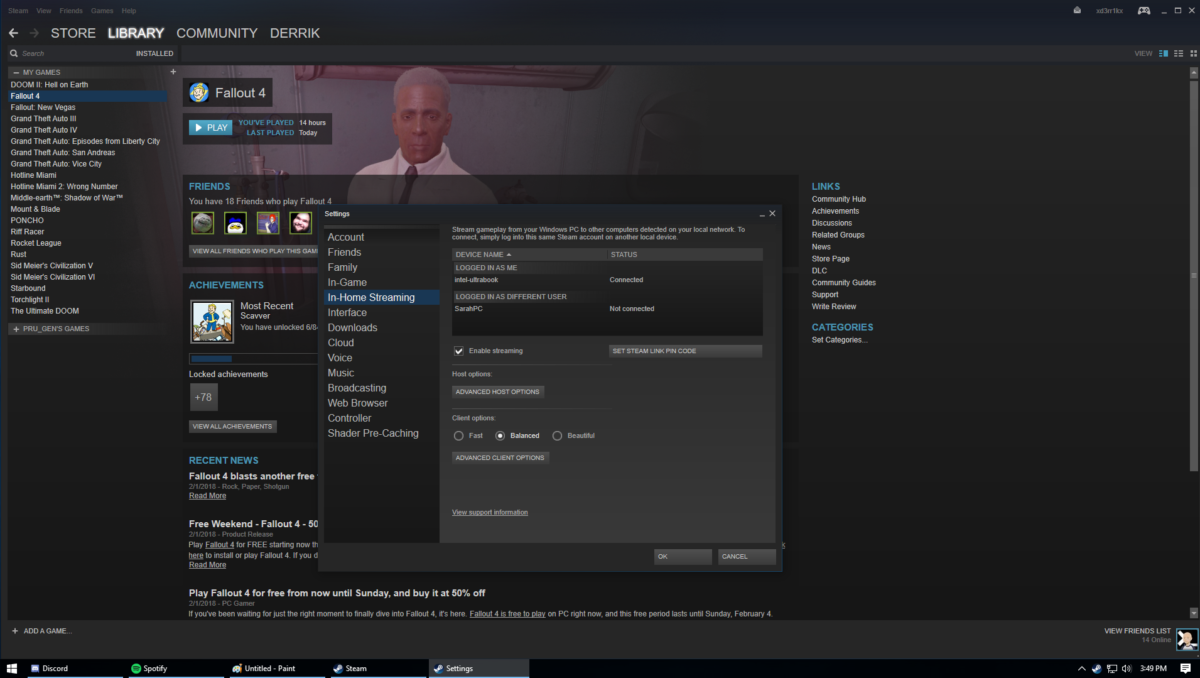
Bemærk: før du kan streame spil over netværket via Windows, skal du installere en driver. For at få denne driver skal du klikke på strømmen på værtsmaskinen (Linux PC). Dette åbner en pop-up. Denne pop-up lader brugeren vide, at Windows kræver en driver til at fortsætte. Følg instruktionerne på skærmen i Windows for at installere driveren.
Afspilning af Windows-spil på Linux
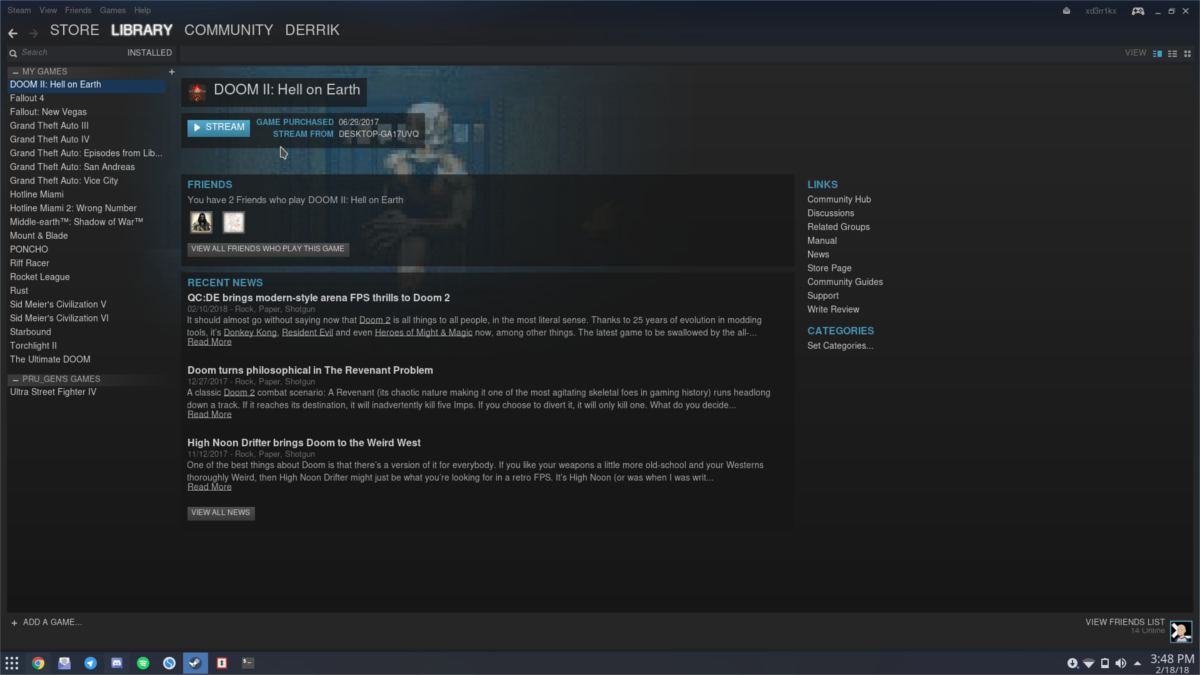
Når Windows er korrekt konfigureret, skal du gå til ditSteam-spilbibliotek under Linux. Så længe Windows-pc'en er på netværket og har adgang til den samme Steam-konto, er alle dens spil tilgængelige. Klik på “stream” -knappen for at spille et hvilket som helst Windows-spil under Linux!
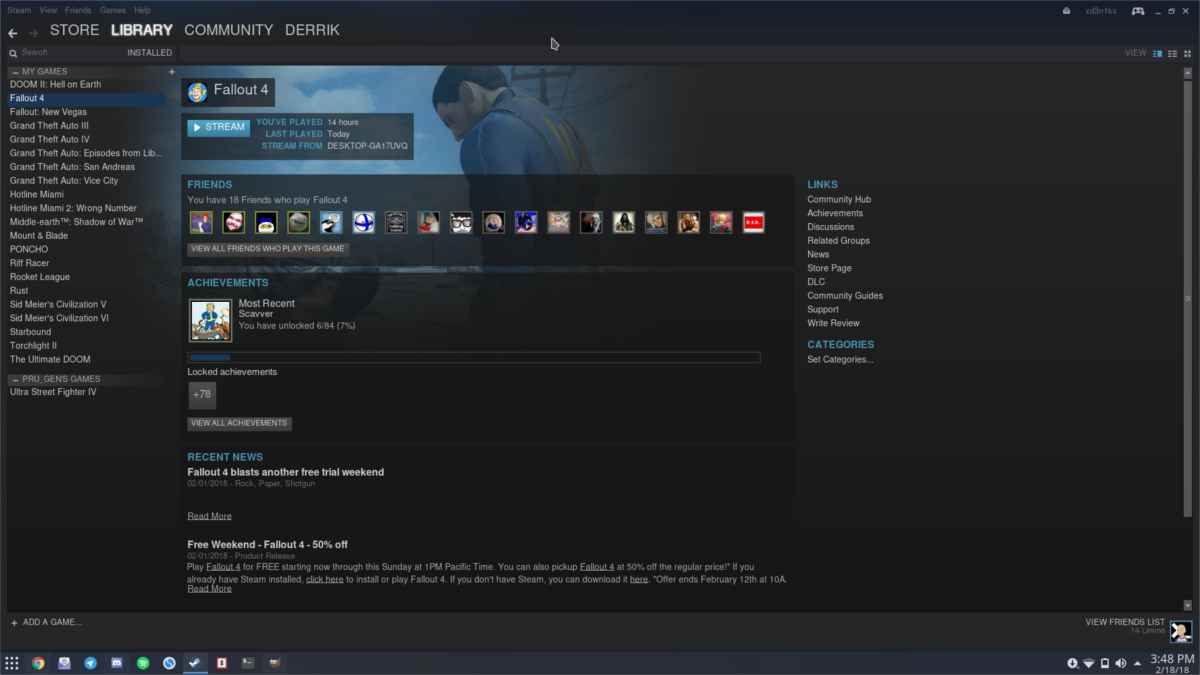













Kommentarer